Perl/Tk中的Notebook(标签)小组件非常有用,它可以方便的对GUI里面的一些功能做一个分离展示,效果如下图所示:
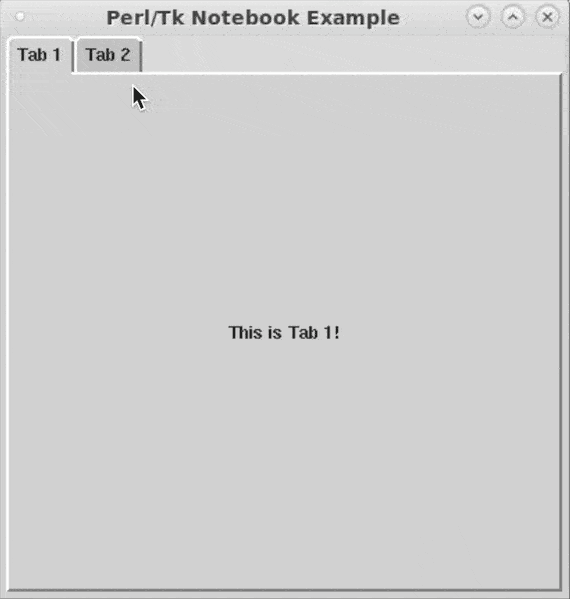
下面详细讲解一下如何使用它。
首先,你需要安装 Perl/Tk 模块,如果你还没有安装它,可以通过以下命令在终端中安装:
cpan Tk
接下来,打开一个新的 Perl 脚本文件,并导入 Tk 模块,创建主窗口,并设置标题。示例代码如下: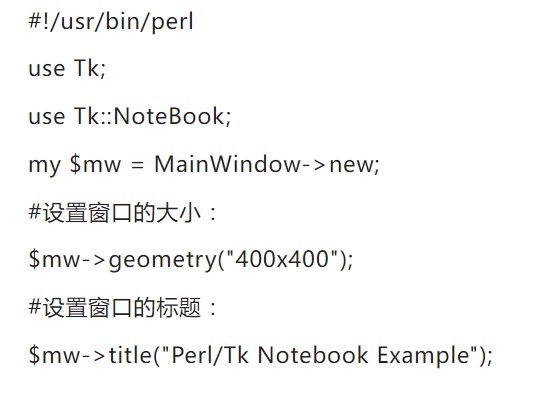
在主窗口中,你可以创建一个 Notebook 组件,用于显示多个选项卡。使用 NoteBook 函数来创建 Notebook 组件,并使用 pack 函数将它放置到主窗口中。示例代码如下:
my $notebook = $mw->NoteBook()->pack(-fill => 'both', -expand => 1);
现在,你需要为 Notebook 组件创建至少一个选项卡。使用 add 方法创建选项卡,该方法返回一个新的帧(Frame)小组件。使用该帧组件来添加其他小组件,如标签(Label)、文本框(Entry)等。示例代码如下:
my $tab1 = $notebook->add('tab1', -label => "Tab 1");
my $label = $tab1->Label(-text => "This is Tab 1!")->pack(-fill => 'both', -expand => 1);
在上面的代码中,我们创建了一个名为 tab1 的选项卡,设置标签为 "Tab 1"。然后,我们在选项卡中添加了一个标签(Label)小组件,用于显示文本 "This is Tab 1!"。
你可以添加多个选项卡,以便用户可以在它们之间切换。例如,下面的代码将创建一个名为 tab2 的选项卡,并在其中添加了一个文本框(Entry)小组件。
my $tab2 = $notebook->add('tab2', -label => "Tab 2");
my $entry = $tab2->Entry()->pack(-fill => 'both', -expand => 1);
最后,你需要调用 MainLoop 方法,以便运行主窗口的事件循环,让 Notebook 组件和其他小组件能够响应用户的交互。示例代码如下:
MainLoop;
现在,你可以运行该脚本并测试它。当你运行脚本时,将会显示一个包含两个选项卡的 Notebook 组件,你可以在它们之间切换,并在选项卡中添加其他小组件。
完整的示例代码如下:
#!/usr/bin/perl
useTk;
useTk::NoteBook;
my$mw=MainWindow->new;
$mw->geometry("400x400");
$mw->title("Perl/Tk Notebook Example");
my$notebook=$mw->NoteBook()->pack(-fill=>'both',-expand=>1);
#Addfirsttab
my$tab1=$notebook->add('tab1',-label=>"Tab1");
$tab1->Label(-text=>"ThisisTab1!")->pack(-fill=>'both',-expand=>1);
#Addsecondtab
my$tab2=$notebook->add('tab2',-label=>"Tab2");
$tab2->Entry()->pack(-fill=>'both',-expand=>1);
MainLoop;
该示例代码创建了一个包含两个选项卡的 Notebook 组件。在第一个选项卡中,我们添加了一个标签(Label)小组件用于显示文本 "This is Tab 1!"。在第二个选项卡中,我们添加了一个文本框(Entry)小组件。你可以根据需要添加更多选项卡和小组件,定制 Notebook 组件以适应你的应用程序需求。
希望这个教程能够帮助你创建一个 Perl/Tk Notebook 组件。
审核编辑:刘清
-
Notebook
+关注
关注
0文章
19浏览量
8595 -
GUI
+关注
关注
3文章
659浏览量
39654
原文标题:Perl Tk教程 - 标签NoteBook组件
文章出处:【微信号:集成电路设计及EDA教程,微信公众号:集成电路设计及EDA教程】欢迎添加关注!文章转载请注明出处。
发布评论请先 登录
相关推荐




 详细讲解一下如何使用标签NoteBook组件呢?
详细讲解一下如何使用标签NoteBook组件呢?
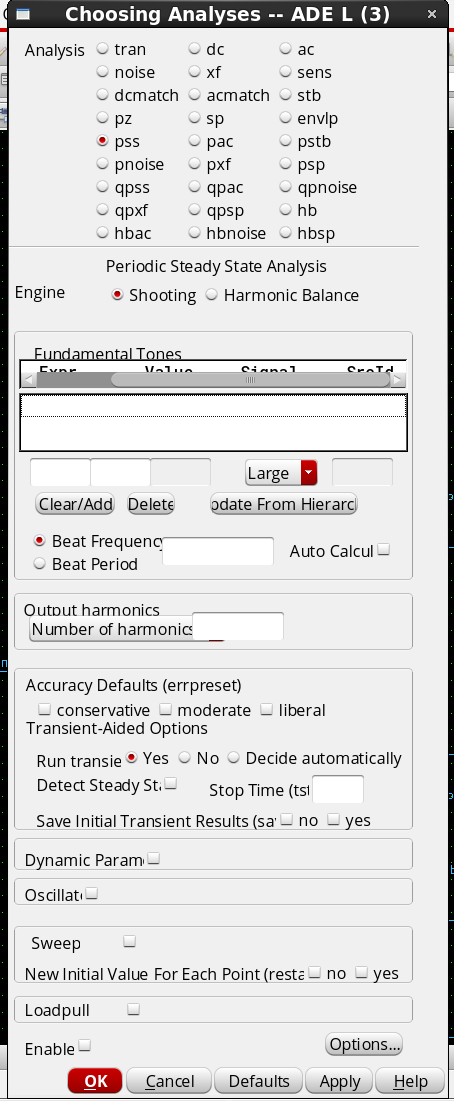










评论